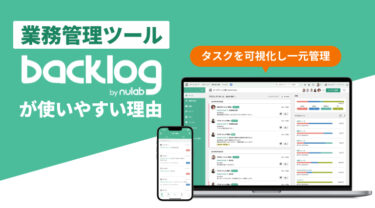タスク管理の質を高めたい
個人でも組織でも仕事をするうえで必ず行う必要があることが「タスク管理」です。タスク管理に関しては、時間をかけずに効果を高めたいというニーズを多くの方が持っています。本記事ではユーザー数170万人を突破した国内最大規模のプロジェクト管理ツール「Backlog(バックログ)」について「タスク管理機能」にフォーカスをして解説をします。
個人も組織もBacklogで効率的なタスク管理を
Backlog(バックログ)のタスク管理機能は個人にとってもチームにとっても、仕事の生産性を高めるための魅力的な機能が沢山あります。本記事を読むことでBacklogのタスク管理機能でどのようなことができて、どのような魅力があるかを知ることができます。
Backlog(バックログ)とは
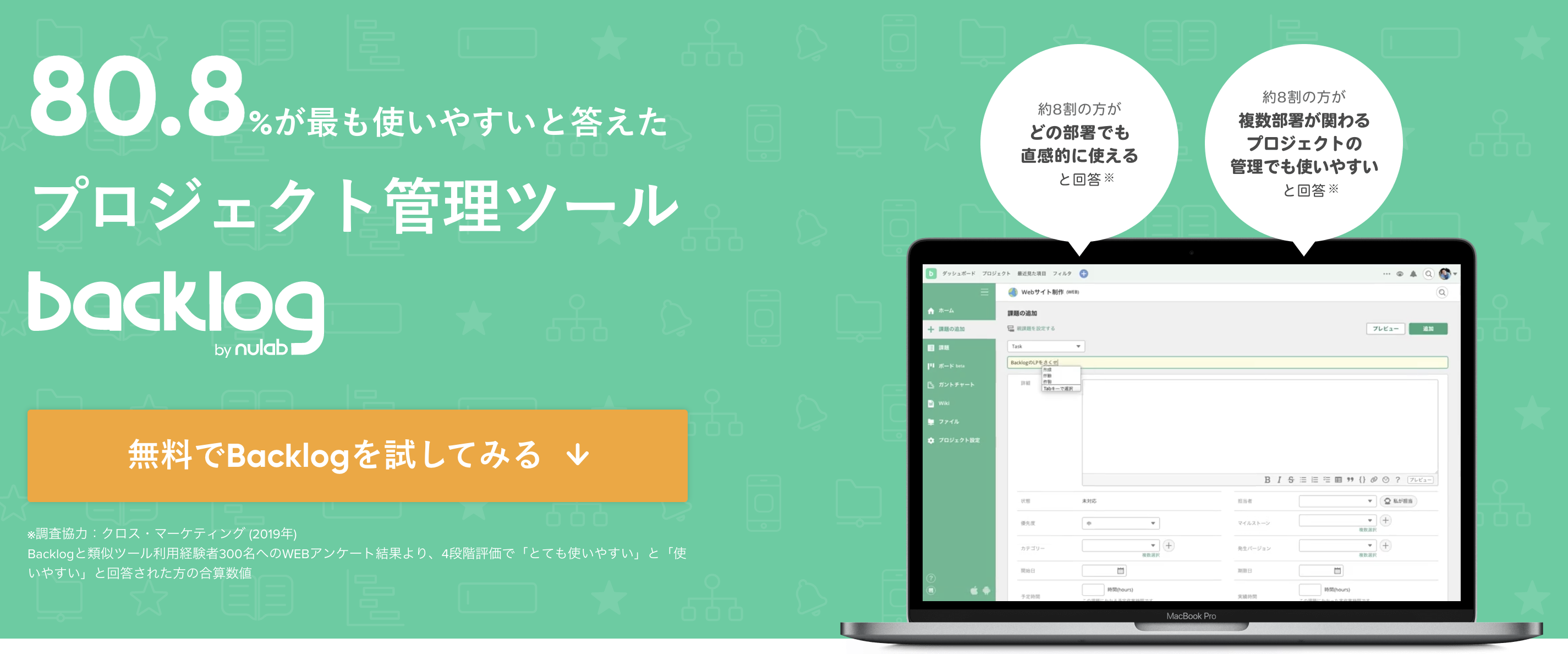
Backlogはプロジェクト管理やドキュメント管理など業務管理にまつわる様々な機能を持つ国内最大級の業務管理サービスです。エンジニア、ビジネスチーム、管理などチームを問わずにBacklog1つで快適にプロジェクトを管理することができます。
業務管理が面倒な理由 大人数のプロジェクトがまとまらず調整に奔走して途方に暮れた経験はありませんか?どんな仕事をするうえでも必ず発生するのがプロジェクトです。特に、様々な部署のメンバーが参加するプロジェクトになると立場も[…]
無料でお試し利用ができる
Backlogはなんと30日間の無料トライアルがついています。少しでも興味があれば実際に操作性を体験してみることをオススメします。
Backlog(バックログ)の基本的な使い方
具体的なタスク管理機能を解説する前にBacklogの基本的な考え方や使い方についてご紹介します。
プロジェクト > 課題
Backlogは大きく以下の概念で設計されています。
- プロジェクト:大きな仕事のくくり (例)新卒採用セミナープロジェクト
- 課題:プロジェクトを推進するためのそれぞれのタスク(例)セミナー登壇者を確定する
Backlogの使い方の基本的なフロー
Backlogの基本的な使い方のフローは以下です。
- プロジェクトを決める
- 課題を作成する
- 期限日を設定する
- 担当者に割り振る
- 担当者が課題を進める
- 課題を完了させる
- プロジェクト目標の達成に向けて課題を管理していく
上記のフローをチームで回していきます。もちろん個人プロジェクトであっても同様に進行をしていきます。
課題を作成する
前述のフローでご覧になったとおりBacklogは課題をベースにプロジェクトを進行していくことが最大の特長です。ということで具体的な課題の作成方法について触れていきます。メイン画面左メニュー「課題の追加」をクリックします。
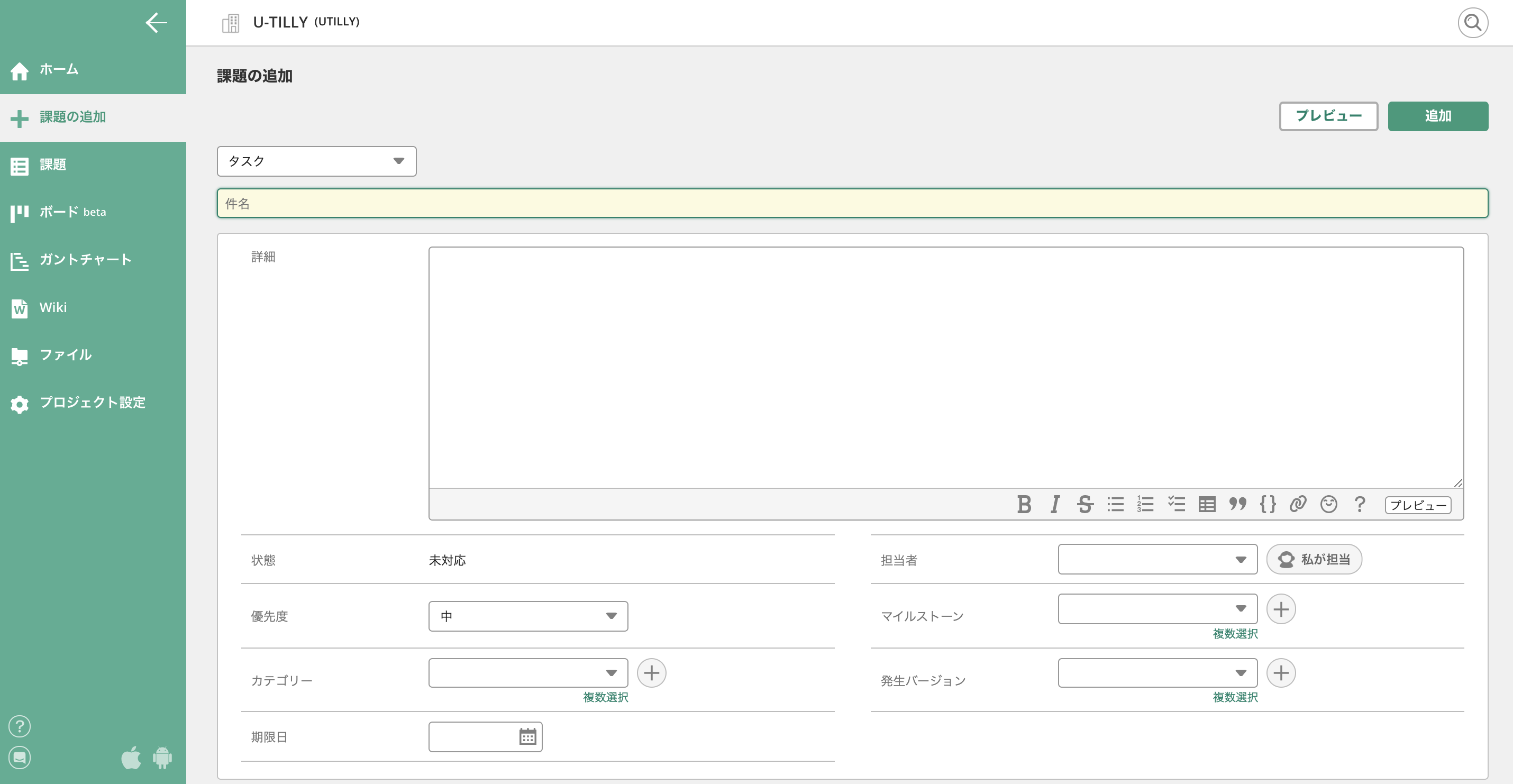
まずはオレンジで囲んだ枠を入力していきます。
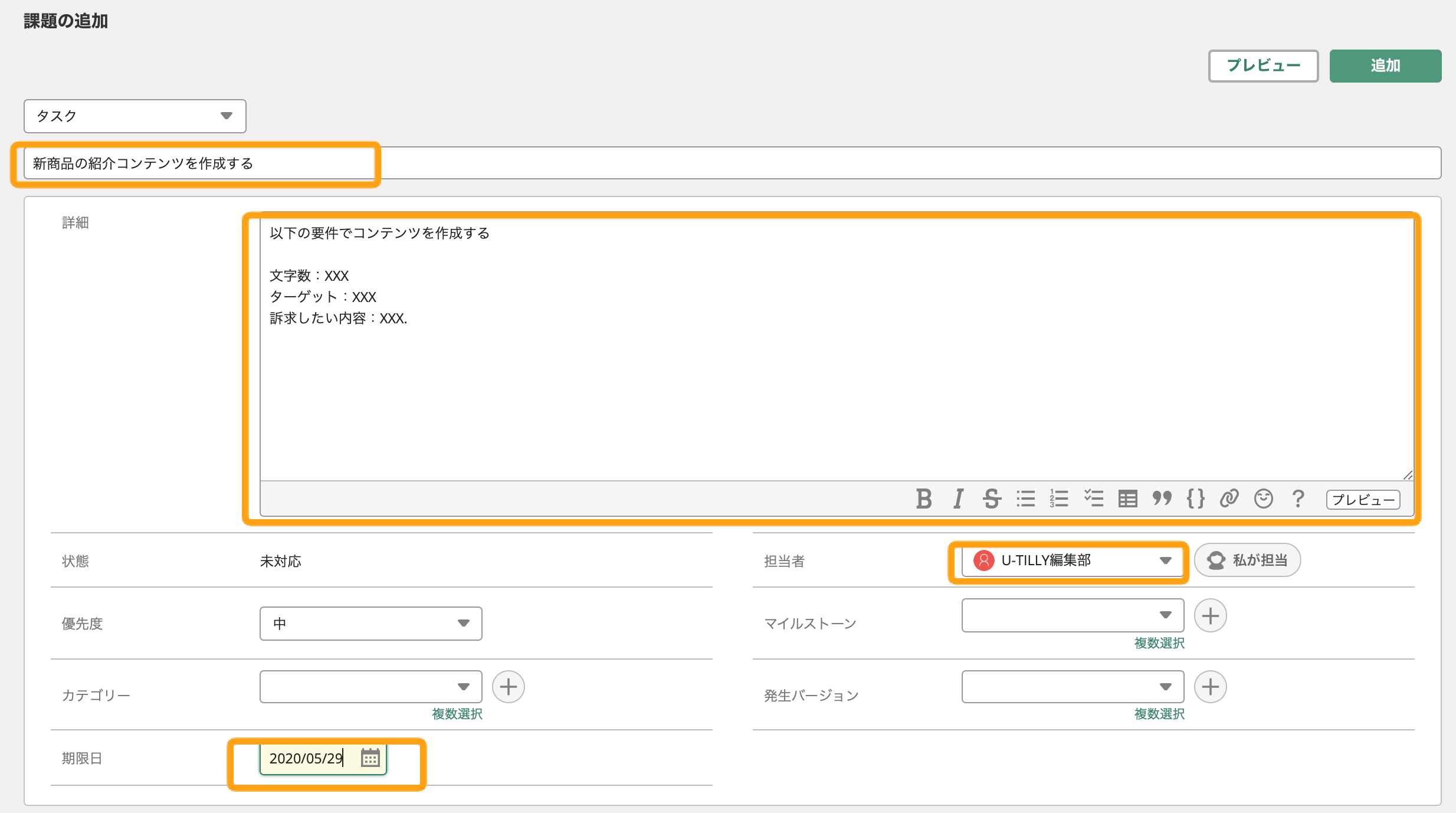
- 件名:シンプルでわかりやすい件名を設定しましょう。
- 詳細:課題の内容を具体的に記載しましょう。
- 担当者:担当者を設定しましょう。メールアドレスで招待も可能です。
- 期限日:期限を決めましょう。
内容を確認したら「追加」をクリックします。以上で課題作成は終了です。ご覧の通り非常に簡単です。
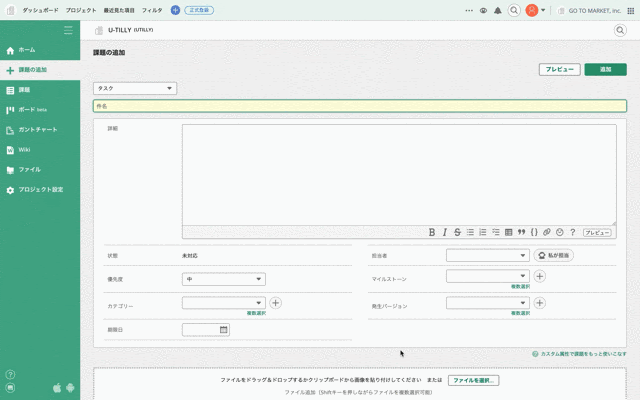
続いては、より効果的にBacklog(バックログ)でタスク管理を行うためのポイントについて解説します。